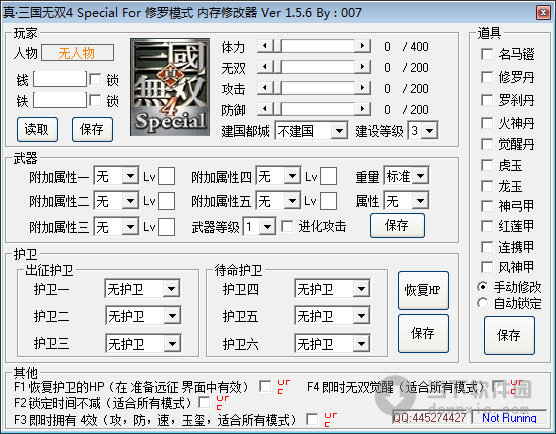win11找不到Internet Explorer怎么办?win11 IE模式安装方法下载
现在越来越多的用户都在使用win11系统,而一些小伙伴在使用Edge切换IE模式的时候提示找不到Internet Explorer,出现这种情况是因为可选功能未安装,那么我们只要安装了就能解决此问题,接下来就跟随知识兔小编的步伐一起来看看详细的操作步骤吧。
原因分析:
Win11中Internet Explorer模式为可选功能,未安装该可选功能,会导致无法使用Internet Explorer模式。
解决方法:
1、首先,按键盘上的 Win 键,或点击任务栏上的Windows 徽标。
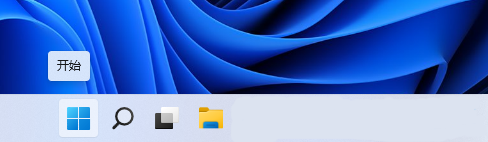
2、已固定应用下,找到并点击设置(按 Win + i 快捷键也可以打开)。
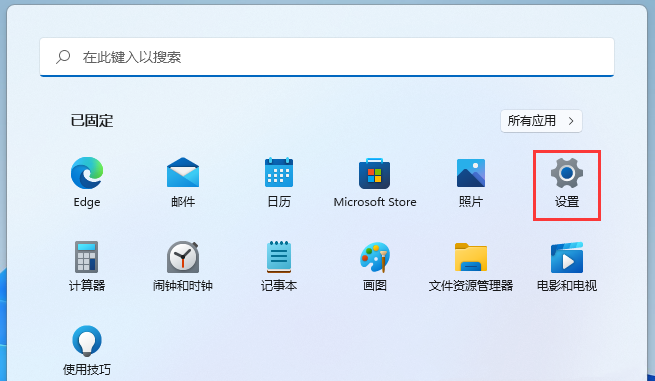
3、设置窗口,左侧边栏,点击应用,右侧点击可选功能(你的设备的额外功能)。
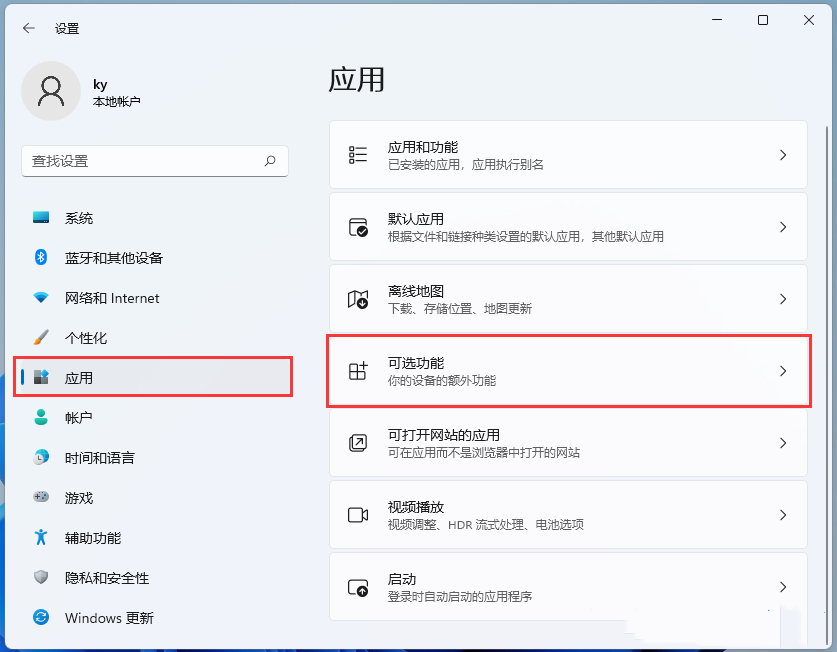
4、添加可选功能,点击查看功能。
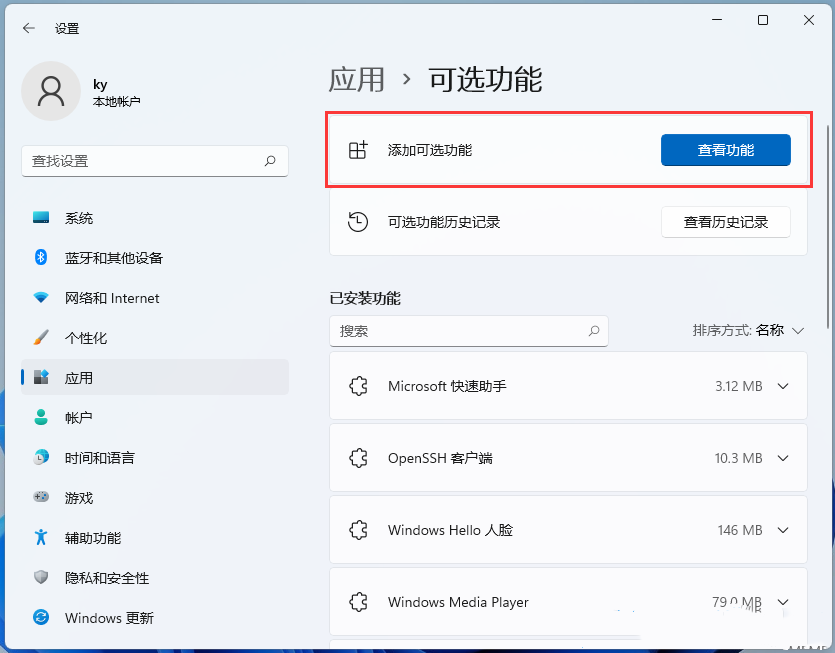
5、添加可选功能,找到并勾选Internet Explorer 模式,然后知识兔点击下一步。
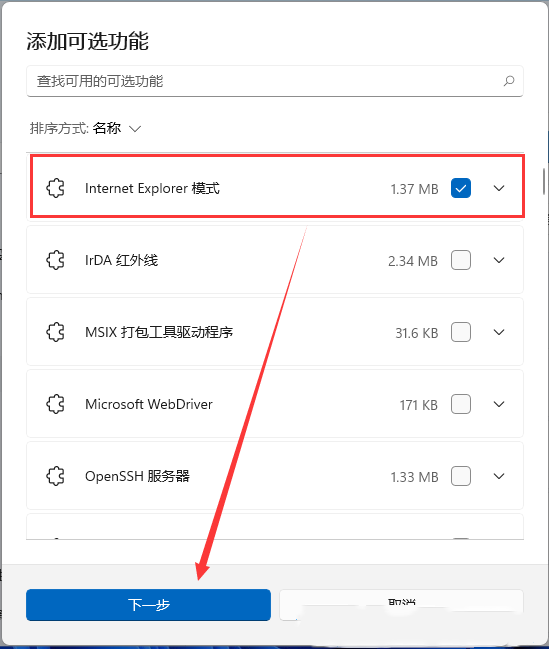
6、提示以下是将要安装的内容,没问题的话,点击安装。
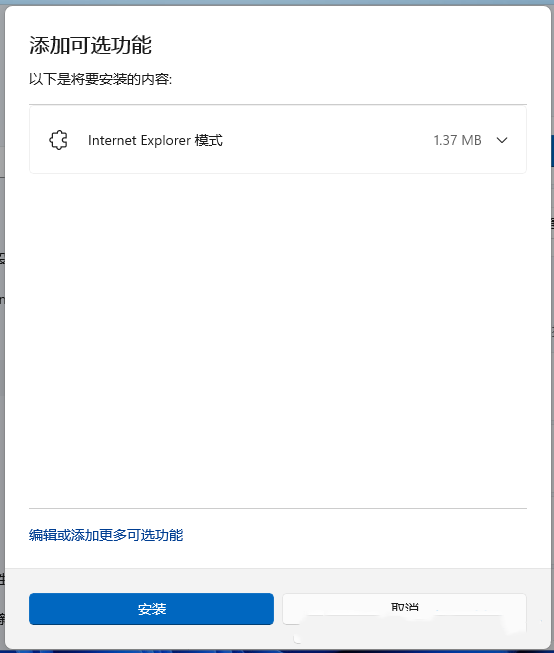
7、Internet Explorer 模式功能完成安装后,还需要重启电脑才能生效。
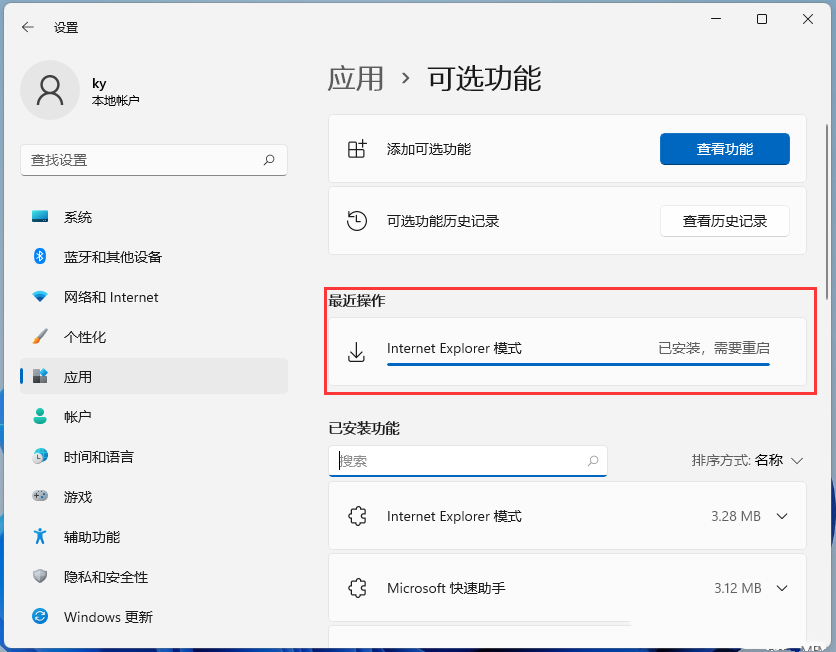
下载仅供下载体验和测试学习,不得商用和正当使用。

![PICS3D 2020破解版[免加密]_Crosslight PICS3D 2020(含破解补丁)](/d/p156/2-220420222641552.jpg)




![诡异西部修改器[成功修改游戏]_诡异西部修改器 v2022.04.05MrAntiFun版](/d/p105/202206181023373407.jpg)